1、excel中制作下拉菜单指定数据填充

2、图下单元格制作下拉菜单并填充指定数据
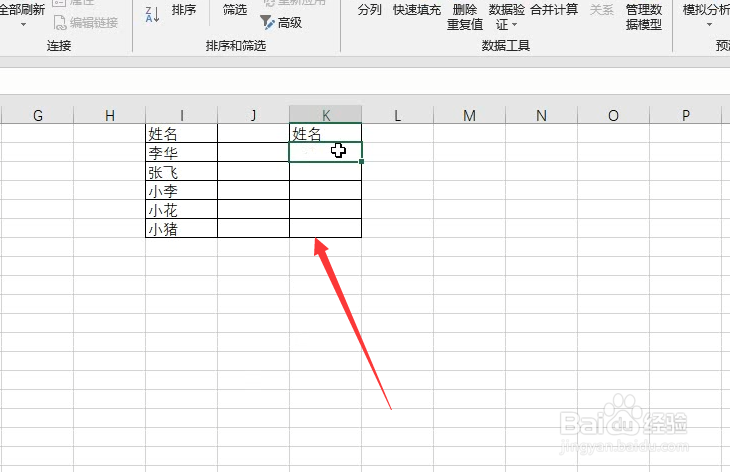
3、选中列表,点击上方数据选择数据验证
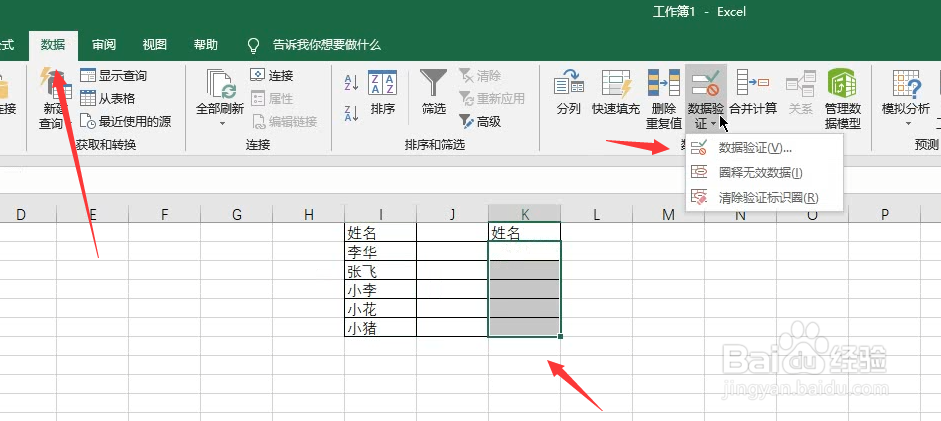
4、随后设置允许值为序列
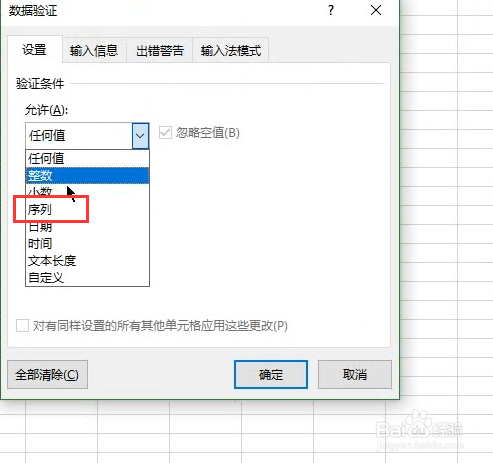
5、点击上箭头选择数据来源填充
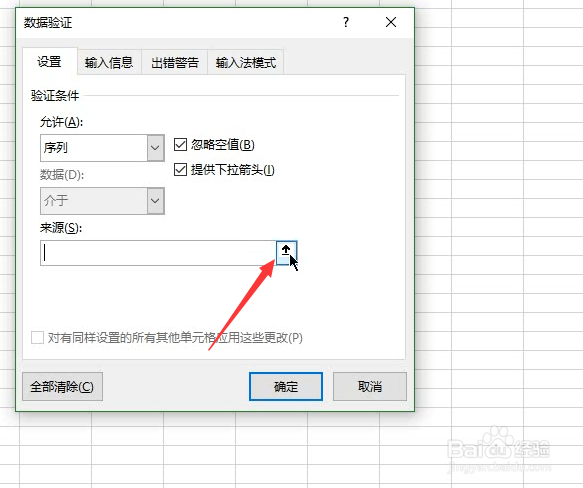
6、图下所示选择指定数据来源
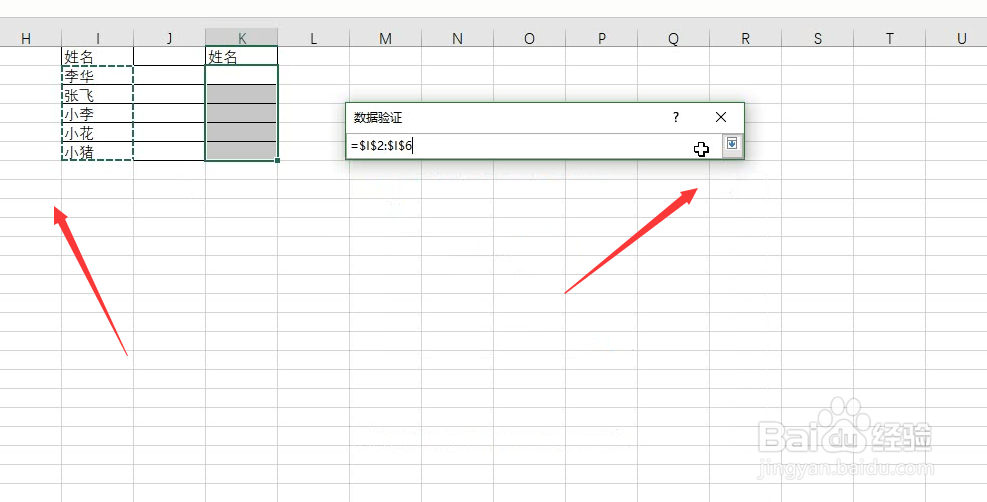
7、随后点击确定
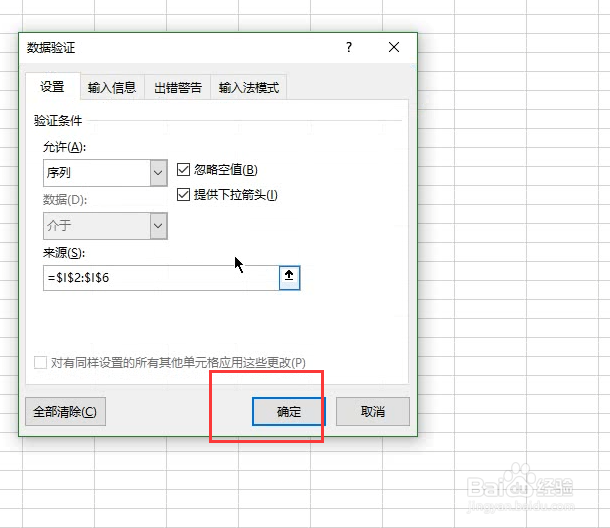
8、这样我们就可以进行指定数据填充了

时间:2024-10-16 10:04:26
1、excel中制作下拉菜单指定数据填充

2、图下单元格制作下拉菜单并填充指定数据
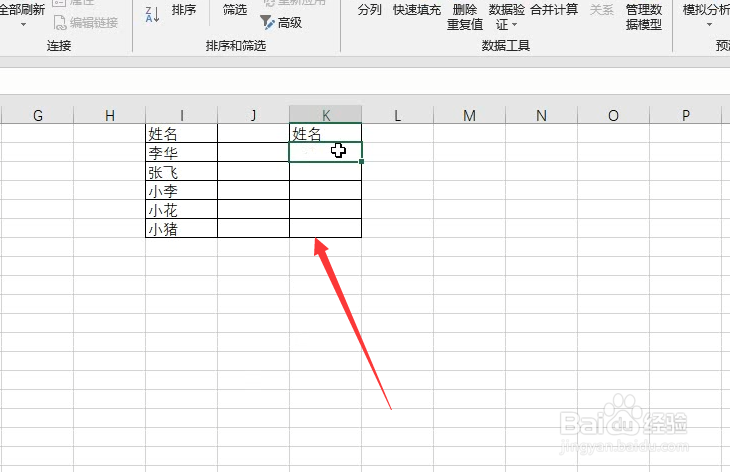
3、选中列表,点击上方数据选择数据验证
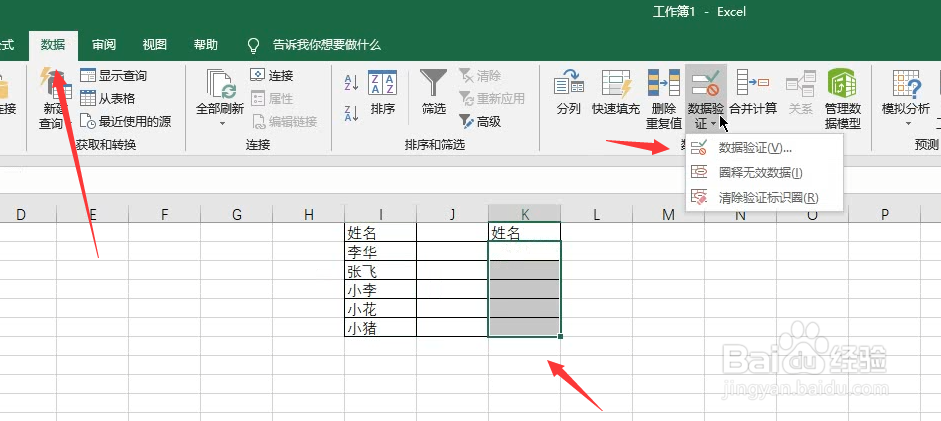
4、随后设置允许值为序列
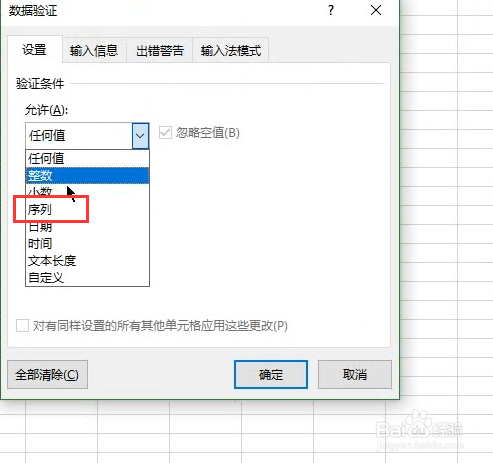
5、点击上箭头选择数据来源填充
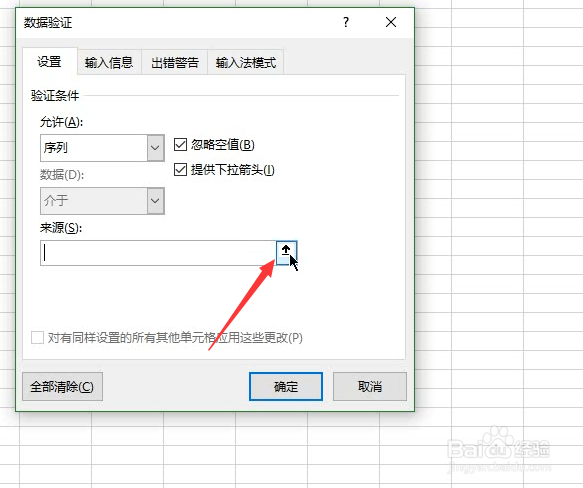
6、图下所示选择指定数据来源
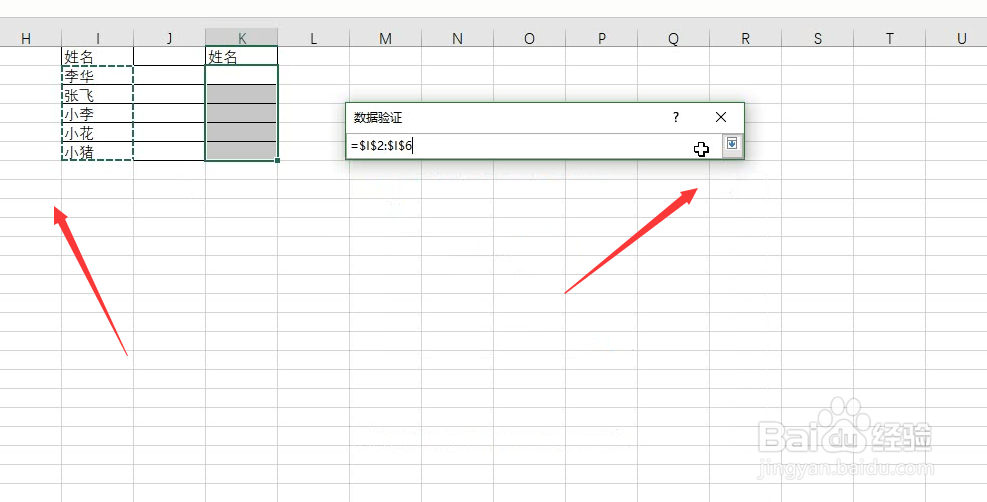
7、随后点击确定
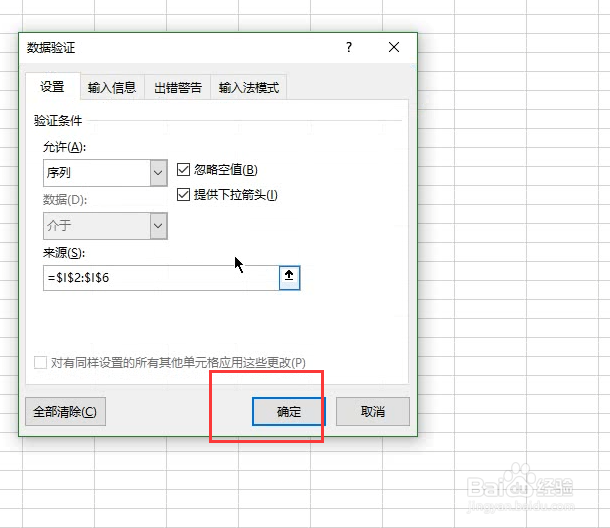
8、这样我们就可以进行指定数据填充了

